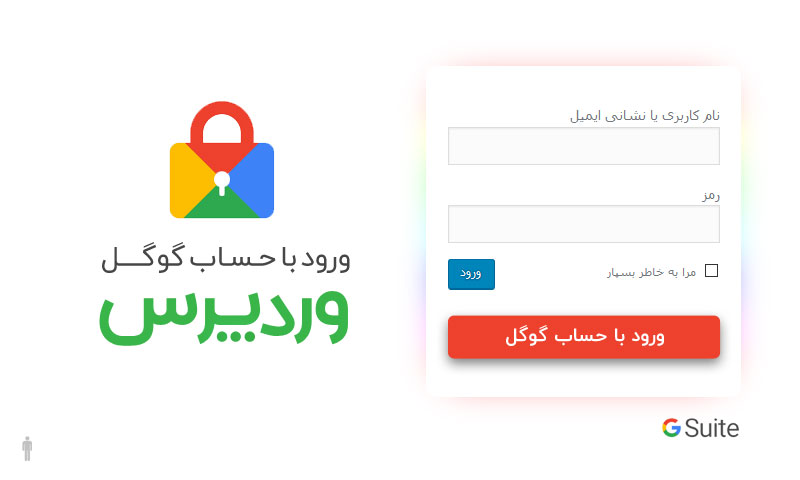امروز آموزش ورود با حساب گوگل به وردپرس رو براتون آماده کردم . با این آموزش یاد میگیرید که چجور به یوزرهاتون که حساب کاربری گوگل دارند امکان این رو بدید که بتوانند وارد سایت شما بشوند .
آموزش ورود با حساب گوگل به وردپرس
اولین کاری که شما باید انجام دهید نصب و فعال کردن افزونه Google Apps Login میباشد . پس از فعال سازی شما از منو تنظیمات باید به گزینه Google Apps Login رفته تا تنظیمات افزونه برای شما نمایان شود . در زیر مجموعه زبانه Main Setup شما باید فیلد های Client ID و Client Secret را پر کنید .
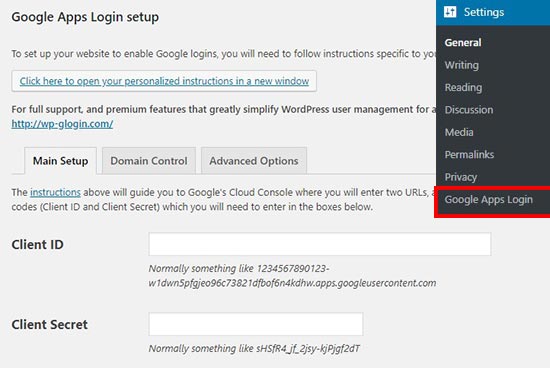
برای دریافت این اطلاعات باید به صفحه Google Developers Console مراجعه کنید . احتمالا باید با فیلترشکن وارد شوید چون این سرویس برای ایرانی ها غیر فعال میباشد . در صورتی که لاگین نکرده اید باید لاگین کرده و سپس بر روی گزینه Start a project کلیک کنید . با این کار یک پاپ آپ با عنوان New Project برای شما باز خواهد شد .
Google Developers Console :
https://console.developers.google.com/apis
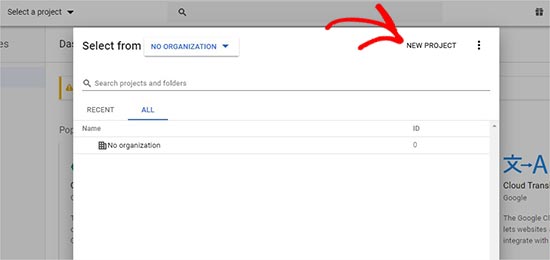
اکنون باید نام پروژه را اضافه کرده و مکان را انتخاب کنید . نام پروژه میتواند هر چیزی باشد و مکان نیز آدرس دامنه شما میشود . مثلا ivahid.com . اگر شما با حساب سازمانی وارد گوگل خود شده باشید به صورت خودکار مکان شما را تشخیص خواهد داد .
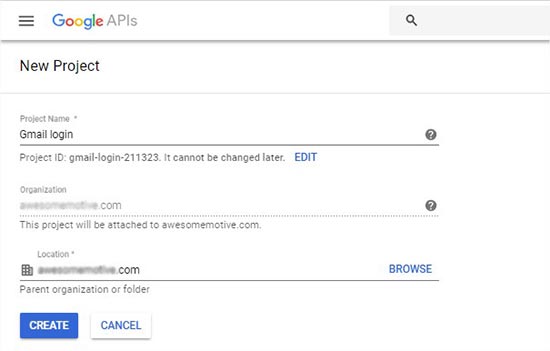
با این حال اگر با حساب شخصی خود نیز لاگین میکنید میتوانید تنظیم کنید که هیچ مکانی ندارید .

پس از آن بر روی دکمه ایجاد کلیک کرده تا به مرحله بعد بروید .
هم اکنون شما به صفحه APIs & Services منتقل شده اید . در این صفحه نیاز است شما اطلاعات شناسه خود را وارد کرده و سپس به سربرگ OAuth consent screen مراجعه کنید . در این صفحه اطلاعات ایمیل خود را وارد کنید . همچنین شما باید آدرس سایت خود رو نیز وارد کنید تا بر اساس اون API خود را دریافت کنید .
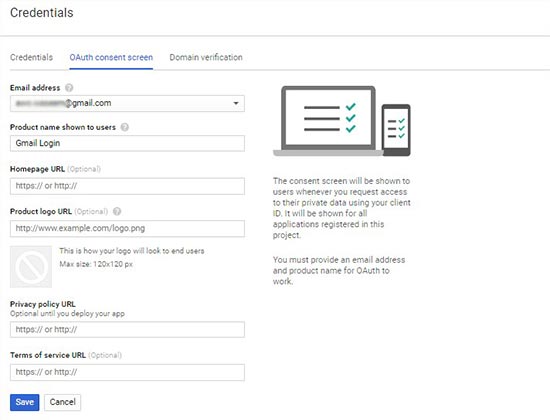
پس از آن که اطلاعات وارد شد بر روی دکمه save کلیک کنید و به سر برگ Credentials بروید . سپس بر روی دکمه Create Credentials کلیک کرده و گزینه OAuth client ID را انتخاب کنید .

پس از آن از شما میپرسد برنامه شما بر روی چه بستری میباشد که باید Web Application را انتخاب کنید . سپس آدرس سایت و آدرس لاگین خود را وارد میکنید .

در نهایت با کلیک بر روی دکمه Create میتوانید کلید API مربوط به سایت خود را مشاهده کنید .

پس از دریافت کلید های مورد نظر به سایت خود رفته و آنها را در مکان های مربوطه در تنظیمات افزونه خود جایگزین کنید .
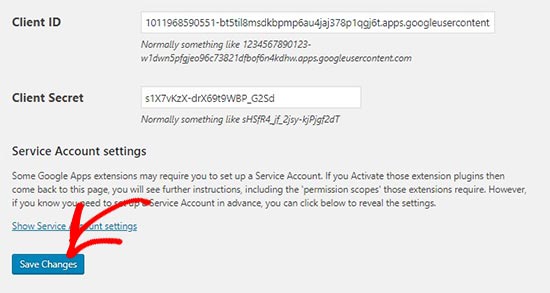
در نهایت جهت تست میتوانید یک بار از سایت خود خارج شده و مشاهده کنید که ورود با گوگل نیز فعال شده است .

امیدوارم که از این آموزش نیز استفاده کافی برده باشید . خوشحال میشویم که نظرات خود را با ما در میان بگذارید .